Ở các dòng điện thoại thông minh như iphone, tính năng xoay màn hình là thứ không thể thiếu giúp nâng cao chất lượng và đáp ứng được nhiều nhu cầu của người dùng. Tuy vậy nhưng bạn đã biết được cách xoay màn hình iphone tiện lợi và nhanh chóng hay chưa? Bài viết sau đây, Limosa sẽ hướng dẫn thực hiện một cách chi tiết nhất!

MỤC LỤC
1. Cách xoay màn hình iphone bằng Trung tâm điều khiển.
Hầu hết iphone từ những đời cũ đến mới nhất đều có thể tiến hành xoay màn hình nhờ vào phần Control Center (Trung tâm điều khiển) được tích hợp sẵn trên thiết bị. Dưới đây Limosa sẽ hướng dẫn cụ thể từng dòng iphone hiện nay.
1.1 Đối với các dòng iphone có iOS 11 và iOS 12.
iOS 11 và iOS 12 đang là phiên bản hệ điều hành mới nhất trên điện thoại iphone. Với hệ điều hành từ iOS 11 trở lên, bạn có thể tiến hành cách tắt xoay màn hình iphone bằng Control Center theo các bước sau đây:
– Bước 1: Ngay tại giao diện menu chính của iphone, bạn thực hiện thao tác vuốt màn hình từ dưới lên để hiển thị toàn bộ mục Trung tâm điều khiển.
– Tuy nhiên từ iphone 11 trở lên, bạn hãy vuốt bên góc trên phải màn hình để Trung tâm điều khiển xuất hiện.
– Bước 2: Tìm kiếm tính năng xoay màn hình có biểu tượng chiếc khóa và mũi tên bao xung quanh. Trong trường hợp biểu tượng có màu đỏ, chứng tỏ tính năng xoay màn hình đang được tắt.
– Bước 3: Để kích hoạt bạn chỉ cần bấm vào biểu tượng là hoàn tất cài đặt xoay màn hình iphone.
1.2 Đối với các dòng iphone có iOS 9 và iOS 10.
Các dòng iPhone 7, 7 Plus, 6S, 6S Plus, 6, 6 Plus, 5s, 5 hiện đang sử dụng hệ điều hành iOS 9 và iOS 10. Nếu điện thoại của bạn nằm trong các thiết bị trên, hãy cùng thực hiện hướng dẫn cách xoay màn hình iphone như sau:
– Bước 1: Khởi động màn hình Control Center bằng cách vuốt dọc màn hình từ dưới lên trên tại giao diện chính.
– Bước 2: Tìm và chọn vào biểu tượng ổ khóa bên góc phải màn hình để bật và tắt tính năng xoay màn hình iphone.
– Bước 3: Bấm chọn sao cho biểu tượng chuyển sang màu trắng là bạn đã có thể tùy ý xoay màn hình điện thoại theo chiều ngang hoặc chiều dọc như mong muốn.
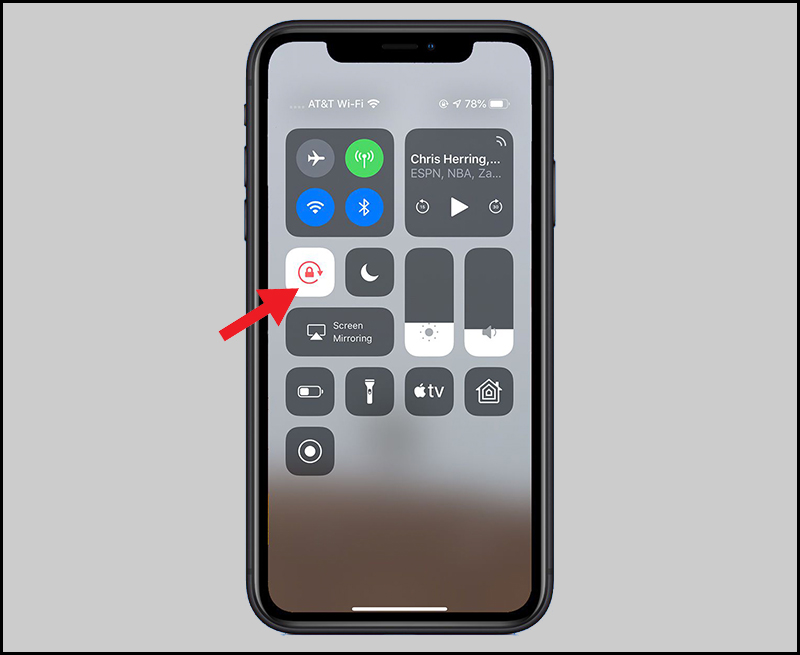
1.3 Đối với các dòng iphone iOS 7 và iOS 8.
Ở các iphone có hệ điều hành từ iOS 7 và iOS 8 thì cách khóa xoay màn hình iphone cũng được thực hiện khá đơn giản. Để tiến hành, bạn cần thực hiện các thao tác cơ bản sau:
– Bước 1: Vuốt dọc màn hình từ dưới lên trên tại bất kỳ giao diện màn hình nào, kể cả màn hình khóa. Ngay sau đó, hệ thống sẽ hiển thị trên màn hình bảng Trung tâm điều khiển.
– Bước 2: Lúc này bạn sẽ tìm được biểu tượng xoay màn hình ở góc phải của Trung tâm điều khiển.
– Bước 3: Khi biểu tượng phát sáng tức là tính năng xoay màn hình đang được khóa, để bật bạn chỉ cần nhấp vào biểu tượng lập tức biểu tượng sẽ không còn phát sáng.
1.4 Đối với các dòng iphone iOS 5 và iOS 6.
Đây có thể xem là một phiên bản hệ điều hành iOS cũ nhất, vì thế cách xoay màn hình iphone cũng sẽ có điểm khác biệt khá lớn, cụ thể như sau:
– Bước 1: Nhấn vào nút Home chính trên thiết bị hai lần, khi đó thanh công cụ sẽ xuất hiện.
– Bước 2: Tìm kiếm biểu tượng xoay màn hình bằng thao tác kéo màn hình từ trái sang phải.
– Bước 3: Nhấn vào biểu tượng khi có nhu cầu xoay màn hình, nếu không bạn có thể nhấn thêm lần nữa để tắt tính năng xoay màn hình ngang trên iphone.
2. Cách xoay màn hình trên điện thoại iphone bằng nút Home ảo.
Ở bất kỳ dòng iphone nào có nút home ảo đều có thể áp dụng cách thức này, tuy nhiên từ iphone 11 trở lên, bạn cần phải tiến hành kích hoạt chức năng nút Home ảo trước khi thực hiện cách tắt xoay màn hình iphone.
– Bước 1: Truy cập vào mục Cài đặt trên iphone, chọn vào mục Trợ năng và chọn Cảm ứng.
– Bước 2: Kéo hoặc bấm vào nút tròn sang phải để kích hoạt tính năng Assistive Touch, lập tức màn hình sẽ hiển thị một nút Home ảo.
– Bước 3: Tiếp tục chọn vào Tùy chỉnh menu điều khiển và bấm vào biểu tượng dấu + sau đó một lần nữa bấm vào dấu + trong ô trống trên màn hình.
– Bước 4: Tìm và chọn tính năng Xoay màn hình rồi nhấn Xong để thêm vào phím tắt nút Home ảo.
– Bước 5: Khi đã hoàn thành các bước trên bạn có thể nhấn ngay vào nút Home ảo ở góc màn hình. Sau đó chọn vào biểu tượng ổ khóa để bật và chọn lần nữa để thực hiện cách khóa xoay màn hình iphone.
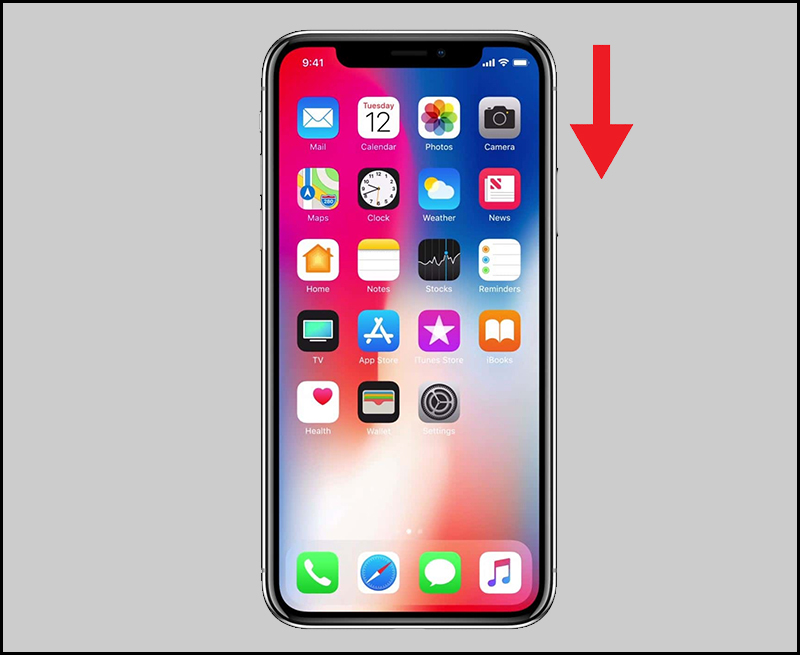
3. Một số thắc mắc cần giải đáp liên quan đến tính năng xoay màn hình iphone.
Tuy rằng cách xoay màn hình iphone rất đơn giản, nhưng vài người dùng chắc hẳn sẽ không tránh khỏi một số vấn đề cần giải đáp. Vì vậy Limosa đã tổng hợp và đưa ra những giải đáp dưới đây.
– Trong trường hợp ứng dụng bị treo máy, màn hình rất có thể bị xoay ngang dù bạn đã tắt tính năng xoay màn hình trên thiết bị.
– Nếu bạn đã mở chức năng xoay màn hình nhưng vẫn không thể xoay ngang thì nguyên nhân thường do điện thoại không được cài đặt sẵn tính năng, hoặc ứng dụng mà bạn đang dùng không hỗ trợ tính năng xoay ngang.
– Bên cạnh đó, lỗi phần mềm và lỗi phần cứng cũng là một trong những nguyên nhân khiến màn hình không xoay ngang được.
– Ứng dụng facebook ở phiên bản cũ sẽ không hỗ trợ bạn xoay ngang màn hình, để sử dụng tính năng bạn cần cập nhật phiên bản cho ứng dụng facebook của bạn.
– Cài đặt xoay màn hình iphone không thể áp dụng để xoay màn hình chính, tuy nhiên đối với ipad thì bạn có thể xoay ngang cả màn hình chính.
Bài viết trên đã được Limosa tổng hợp các cách xoay màn hình iphone nhanh chóng nhất, hy vọng mang lại cho bạn nhiều thông tin hữu dụng. Hãy liên hệ ngay cho Limosa qua thông tin hotline 1900 2276 – 0933 599 211 nếu cần hỗ trợ nhé. Đội ngũ chuyên nghiệp nhất tại Limosa sẽ đón tiếp và giúp đỡ bạn!

 Thời Gian Làm Việc: Thứ 2 - Chủ nhật : 8h - 20h
Thời Gian Làm Việc: Thứ 2 - Chủ nhật : 8h - 20h Hotline: 1900 2276
Hotline: 1900 2276




